你有没有遇到过这种情况?手机或电脑上明明显示Wi-Fi信号是满格的,但就是刷不出网页,视频一直转圈圈,消息也发不出去,这种“假连接”真的让人非常恼火,感觉像是被网络世界抛弃了,别着急,这通常不是什么大问题,我们自己动手,按照从简单到复杂的顺序一步步排查,大概率就能解决。
咱们先做最简单、但往往最有效的那一步:重启,对,就是把你上不了网的手机、电脑或者平板电脑关机,等个十几秒再重新打开,这个看似简单的操作,能解决很多临时的软件冲突或小故障,如果重启设备后还是不行,下一步就是重启你的“网络中枢”——路由器,找到那个一闪一闪的路由器,直接拔掉电源线,耐心等待一分钟,让路由器彻底清空一下缓存,然后再插上电源,等待几分钟,等路由器面板上的指示灯恢复正常状态(通常是绿灯常亮或规律闪烁),再尝试连接网络,很多时候,问题到这一步就迎刃而解了。
如果重启大法失效,我们就要把排查范围扩大一点,你可以看看家里其他的设备,比如家里人的手机或者平板,连接同一个Wi-Fi能不能正常上网,如果所有设备都上不了网,那问题很可能出在路由器本身或者更前端的网络线路上,但如果只是你手上的这一台设备无法上网,那问题就集中在这台设备上了。
对于单台设备无法上网的情况,我们可以试试“忘记网络”这个方法,在设备的Wi-Fi设置里,找到你正在连接的这个Wi-Fi名称,选择“忘记此网络”或者“删除网络”,这个操作会清空设备关于这个Wi-Fi的所有记录,包括可能出错的密码和配置,忘记之后,重新点击这个Wi-Fi名称,再次输入密码进行连接,就像第一次连接它一样,这能解决很多由于设备保存的连接信息错误或冲突导致的问题。
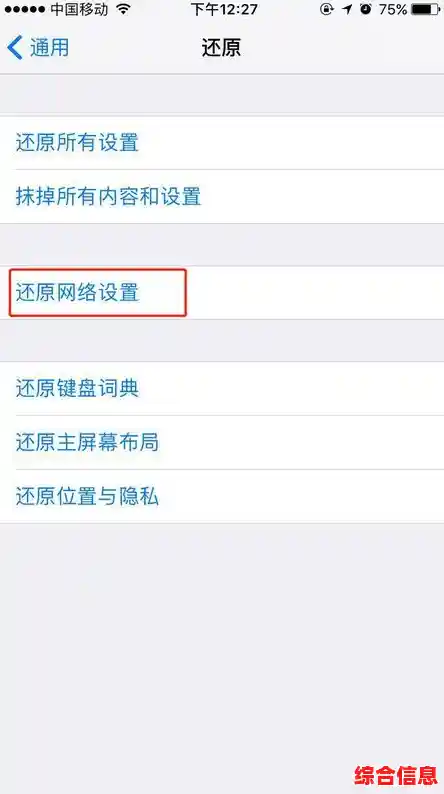
另一个针对单设备的快捷操作是检查一下IP地址的获取情况,有时候设备没能从路由器那里正确获得一个有效的“门牌号”(IP地址),导致数据包不知道往哪里送,你可以在Wi-Fi设置里,找到当前连接的网络,看看有没有“续租IP地址”或者“刷新IP地址”的选项,点一下,或者更彻底一点,你可以手动设置一下IP地址的获取方式,把它改成“DHCP”(自动获取),这通常是最省心的选择。
当上面这些针对设备的方法都试过还是不行,或者一开始就发现是所有设备都上不了网时,我们就得把注意力集中到路由器身上了,上演一出“寻根溯源”的戏码:检查一下路由器和光猫(那个把光纤信号转换成网络信号的盒子)之间的所有网线有没有插紧,有没有松动或者明显损坏的地方,最好能把每根线都拔下来重新插一遍,确保接触良好。
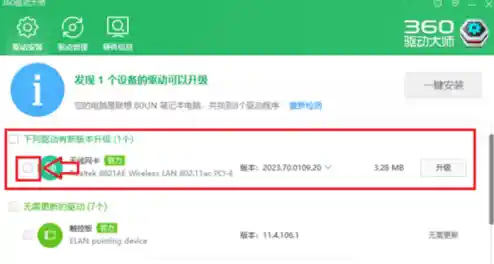
仔细观察一下路由器的工作状态,除了信号灯,你也可以登录到路由器的管理后台去看看(通常是在浏览器输入192.168.1.1或192.168.0.1,账号密码在路由器底部标签上),在里面,可以看看上网方式设置是否正确,比如是否是“宽带拨号”(PPPoE)并且账号密码没有输错(特别是当你刚改了宽带密码后),还可以顺带检查一下有没有开启什么“上网时长限制”、“家长控制”或者“设备黑名单”功能,不小心把自己的设备给禁用了。
路由器运行时间太长,内部缓存垃圾太多,或者软件版本太旧,也会导致各种奇葩问题,除了重启,我们还可以在路由器管理后台里找找有没有“恢复出厂设置”的选项。但千万要谨慎! 这个操作会清空你所有的Wi-Fi设置,包括Wi-Fi名称和密码,只有在尝试了所有方法都无效后,才考虑这一步,执行恢复出厂设置后,你需要像刚买回路由器时那样,重新设置上网账号密码和Wi-Fi信息。
如果以上所有方法你都耐心尝试过了,网络依然处于“假死”状态,那么问题可能超出了我们的能力范围,这时候,最直接有效的办法就是给你的网络服务商打电话,比如移动、联通、电信的客服,打电话前,可以简单准备一下:确认一下宽带账号、家庭住址,并告诉客服你已经尝试过重启路由器和光猫等操作,这样能帮助客服更快地判断问题,他们可能会在后台帮你检查线路是否通畅,或者直接派维修师傅上门检修。
遇到Wi-Fi满格却上不了网的情况,别慌张,也别急着抱怨,从最简单的重启开始,一步步由小到大、由易到难地进行排查,大多数问题都能找到原因并解决,希望这些方法能帮你尽快回归顺畅的网络世界。